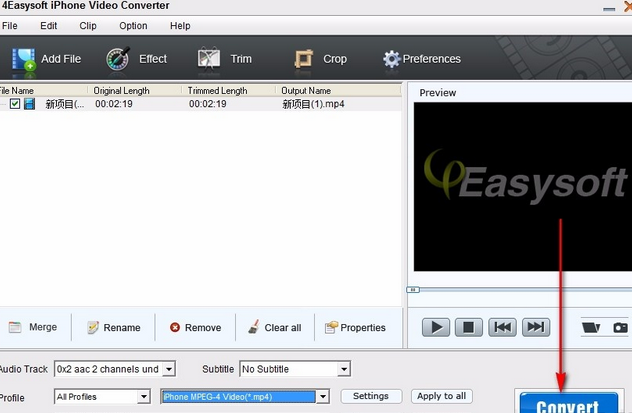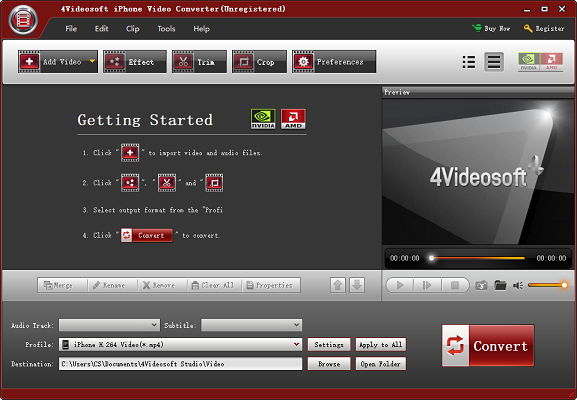4Easysoft Mac iPhone Video Converter是可以运行在Mac系统中的视频文件转换工具。4Easysoft Mac
iPhone Video Converter正式版可以将mp4、3gp、mpg、vob等各类常见的视频格式转换与输出为iPhone。4Easysoft Mac
iPhone Video Converter还可对视频转换参数进行设置,以达到最佳的转换效果。
4Easysoft Mac iPhone Video Converter是可以运行在Mac系统中的视频文件转换工具。4Easysoft Mac
iPhone Video Converter正式版可以将mp4、3gp、mpg、vob等各类常见的视频格式转换与输出为iPhone。4Easysoft Mac
iPhone Video Converter还可对视频转换参数进行设置,以达到最佳的转换效果。
{mac3}
软件功能
1.支持所有主流视频和音频格式
支持视频/音频格式
输入视频格式:
MPG,MPEG,MPEG 2,VOB,DAT,MP4,M4V,TS,RM,RMVB,WMV,ASF,MKV,AVI,3GP,3G2 ,FLV,SWF,MPV,MOD,TOD,QT,MOV,DV,DIF,MJPG,MJPEG。
输入高清视频格式:
HD TS,HD MTS,HD M2TS,HD MPG,HD MPEG,HD MP4,HD WMV,QuickTime HD MOV,HD H.264,HD RM。
输入音频格式:
MP3,MP2,AAC,AC3,WAV,WMA,M4A,RM,RAM,OGG,AU,AIF,AIFF,APE,FLAC,NUT。
输出格式:
支持AAC,MP3,WAV,AIFF,M4A音频格式以及各种iPhone视频尺寸,例如MPEG-4,H.264 / MPEG-4 AVC,MOV,M4V视频:最高768 Kbps,320 x 240、30每秒帧数。
输出图片格式:JPG,BMP,GIF。
一键处理源文件中的多个文件从源文件中
设置几种不同的输出格式,然后转换为与播放机兼容的格式。
兼容所有iPhone / iPod型号
4Easysoft iPhone Video Converter可用于所有iPhone / iPod型号:iPod,iPod Touch,iPod Touch 2,iPod Nano,iPod Nano 4,iPod Classic,iPhone,iPhone 3G,Apple TV。
2.全方位的视频编辑功能
支持预览和捕获图像
预览动画时,拍摄快照以捕获突出显示的图像。它可以自动保存在默认文件夹中。
根据需要编辑输出视频
视频编辑功能,例如视频裁剪,电影效果(选中“去隔行”可帮助您将隔行视频转换为逐行视频),电影修剪,图像/文本加水印和输出设置(包括分辨率,比特率,帧率和声音通道等)。可用(您也可以以“ XXX * XXX”的形式直接输入自己的分辨率;还可以将所有输出设置保存为首选项,并自动保存在用户定义的列中)。您可以控制自己喜欢的剪辑,并选择目标音轨,输出视频的字幕。
3.更轻松的操作和更好的质量
友好的用户界面
直观设计的用户界面为您带来更多的便利和乐趣。
速度快,视频质量高
无论您是经验丰富的用户还是初学者,4Easysoft iPhone Video Converter都可以轻松将视频转换为iPhone,并将电影轻松转换为iPhone / iPod!
软件特色
内置播放器,可播放待转换的视频文件
播放视频时可随时停止或暂停播放
可查看待转换的视频文件的时长、名称等信息
可为视频添加特效,使得视频更具欣赏性
可自定义设置输出目录,便于保存转换后的视频文件
支持不同的快照图片格式,还可设置快照目录
转换完成后可直接关闭计算机
可为输出的视频添加字幕,更好的欣赏视频
可将多个视频文件合并后再进行转换
支持重命名,可对输出的视频文件进行重命名
可在软件界面查看待转换视频文件的属性信息
使用方法
1、打开软件,进入软件主界面
2、点击Add File,在本地选择需要的视频文件,添加至软件
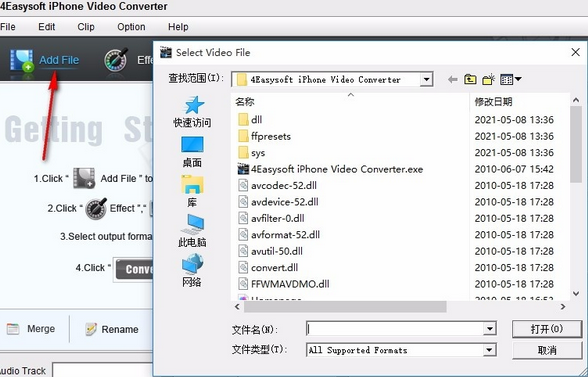
3、可对视频进行裁剪或修剪,还可对其添加特效
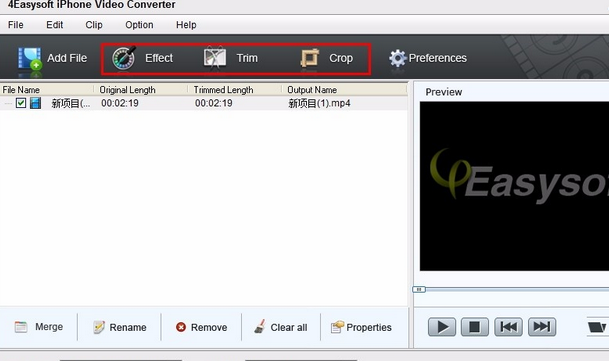
4、选项,选择相应的选项,并可对其进行设置
5、提供预览界面,可预览待转换的视频
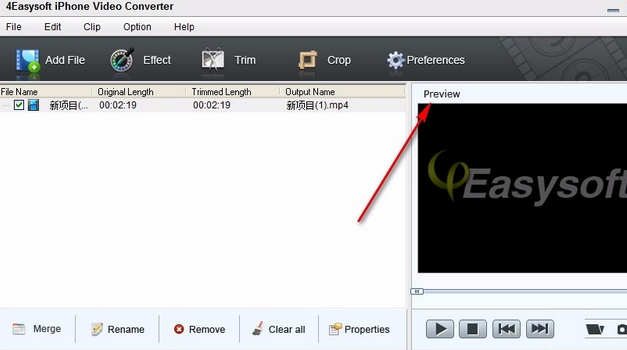
6、点击下拉按钮,划出下拉选项,选择输出格式
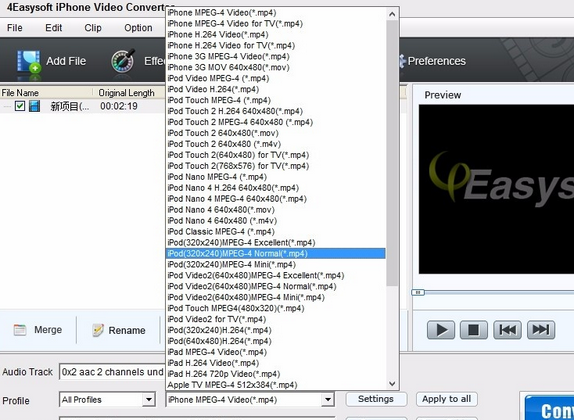
7、打开设置界面,可对视频相关参数进行设置
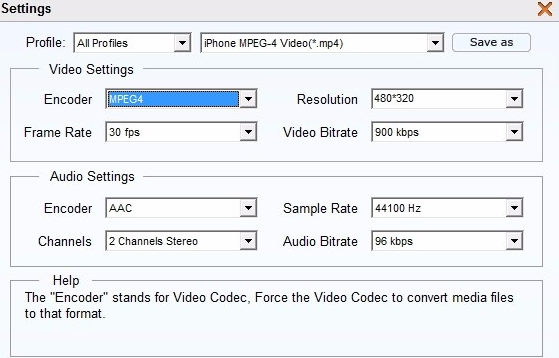
8、设置输出目录,点击Browse按钮,浏览文件夹,选择一个文件夹进行设置
9、完成相关设置后,点击Convert即可快速进行转换